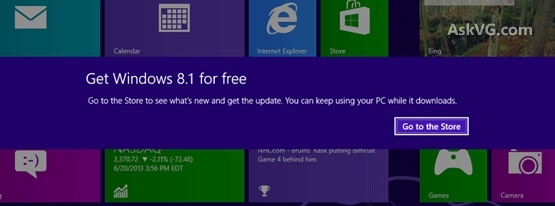
既然用戶暫時不想更新到Windows 8.1,自然也不希望一直收到更新通知,那麼有沒有辦法不再顯示更新通知呢?答案當然是:有的。
關閉這個更新通知有兩種方法,一種是更改組策略設定,一種是修改注冊表。相比較來說,前者更簡單也更安全一些。
組策略法:
1、按下【Win + R】打開運行對話框,輸入“gpedit.msc”回車打開組策略編輯器;
2、依次展開“計算機配置”——“管理模板”——“Windows組件”,找到“應用商店”這一項(在比較靠下的位置);
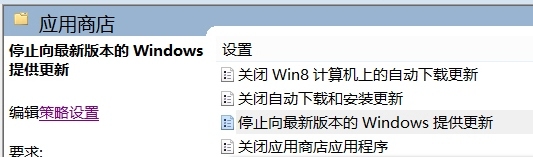
找到應用商店這一項
3、雙擊右側窗口的“停止向最新版本的Windows提供更新”,在打開的窗口裡點選“已啟用”,然後確定退出。
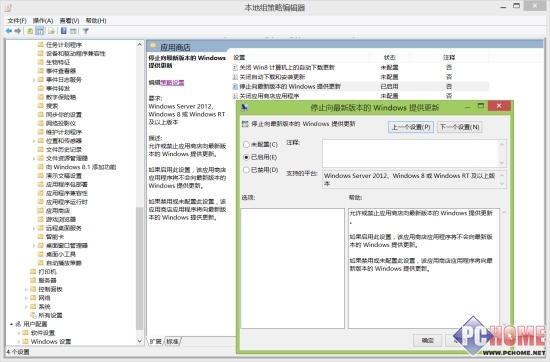
關閉更新推送通知
如此更改後就不會再收到Windows 8.1的更新通知了,當你認為可以更新到Windows 8.1的時候,再將這一項設置重新改回“未配置”即可。
注冊表法:
1、按下【Win + R】打開運行對話框,輸入“regedit”回車打開注冊表編輯器;
2、依次展開:HKEY_LOCAL_MACHINESOFTWAREPoliciesMicrosoftWindowsStore;如果沒有這一項則手動新建一個。
3、在WindowsStore項的右側窗口新建一個 DWORD 值,命名為:DisableOSUpgrade,並將它的值設為1。
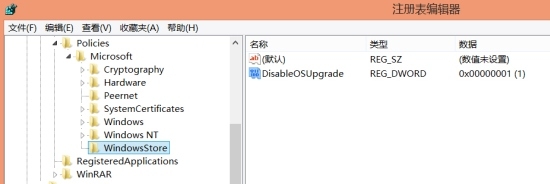
修改注冊表值
4、退出注冊表編輯器,注銷或者重啟系統使更改生效。當重新需要接受更新通知的時候,重新將這個DWORD值改為0或者刪除整個WindowsStore項即可。
只要你按照上述方法中的任意一個操作即可關閉Windows 8.1免費更新通知,直到你認為更新到Windows 8.1的時機成熟為止。